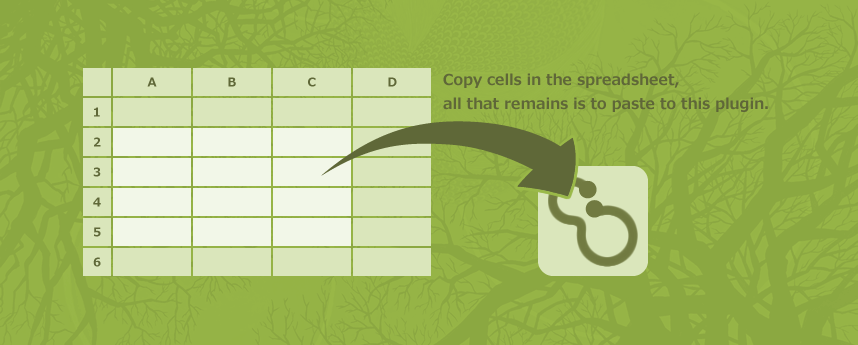「Bulk Term Editor」はタームを一括で登録・編集できるWordPressのプラグインです。
開発の経緯
制作現場においてディレクトリマップなどのデータの提出をクライアントに求める場合、採用するファイルの種類としてもっともポピュラーなのはエクセルファイルではないでしょうか?
タクソノミー情報の受け渡しにおいてもやはりエクセルファイルが好まれます。僕も「エクセルでリストください」ってよく言ってます。
5個程度なら手動でもなんてことはないですがそれでもやっぱりちょっと面倒くさいです。
これが20、30ともなると逃げだしたくなります。
さらに本番環境でもう一度なんていよいよやってられません!
そしてこう思うんです。
あぁ・・・エクセルからコピーしたセルデータをそのままブラウザにペーストしてまとめて登録できたら・・・
仕様
フォーマットはこんな感じです。
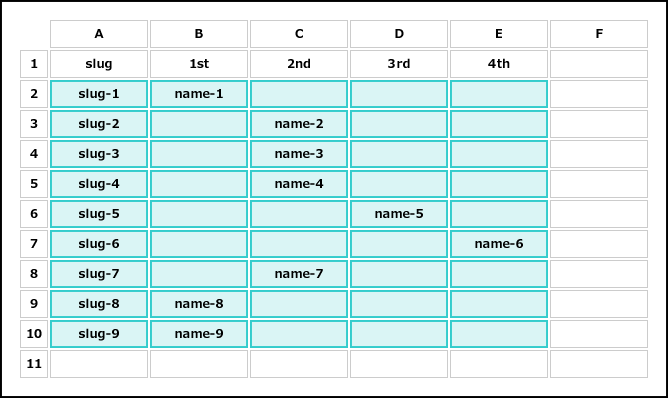
C3の親はB2、D6の親はC5、C8の親はB2といった具合に階層構造にすることも可能です。
あとはA2からE10のセルをコピーし、Bulk Term Editorにペーストするだけです。
クライアントにこのフォーマットで用意してもらえれば幸せ、例えそうでなくても組み替えるのは容易いはずです。
次に、上図の通りタームの登録が完了していると仮定して、もっと細かい命令パターンを見ていきましょう。
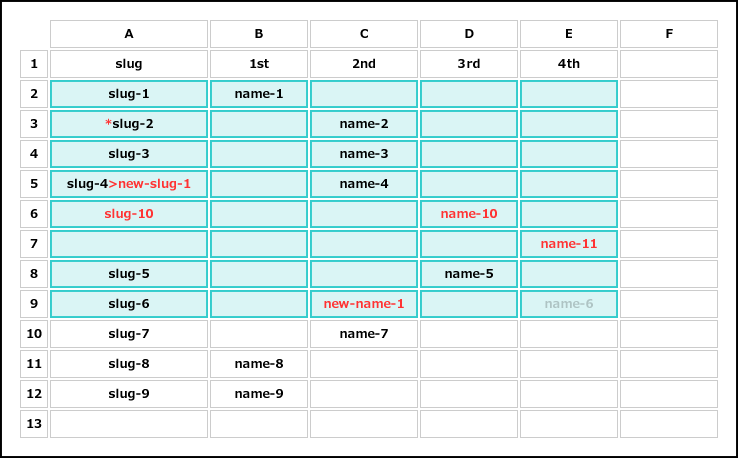
スラッグが空白、もしくは新しいスラッグである場合は新規登録になるので、行6と行7が新たに登録されます。
スラッグが既存の場合はタームの名称と階層の編集の扱いなので、行9のslug-6は第4階層から第2階層に下がり、名称がnew-name-1に変わります。
A3のようにスラッグの先頭に「*」を付けると削除命令になるので、行3は削除されます。
A5のようにスラッグの末尾に「>new slug」を付けるとスラッグを「>」に続く文字列に変更になるので、行5のスラッグはnew-slug-1に変わります。
すべてのセルをコピーしてもいいのですが、行10以降は関係ないので除外しても大丈夫です。ただしその場合は編集対象タームの先祖すべてを含める必要があるので注意が必要です。したがって本当は行4と行8は除外できます。
使い方
1. 「Bulk Term Editor」のインストールと有効化
ダウンロード: https://wordpress.org/plugins/bulk-term-editor/
2. 「Bulk Term Editor」の起動
「ツール > Bulk Term Editor」をクリックしてプラグインを起動します。
3. タクソノミーの選択
編集したいタクソノミーを選択します。
すでにタームが登録されていればそれらが読み込まれます。
4. データの準備
エクセルなどのスプレッドシートでデータを準備します。
すでにタームが登録されている場合は「3. タクソノミーの選択」で読み込まれたプレーンテキストをスプレッドシートに貼り付けると接しやすいです。
5. コピー
セルをコピーします。
すべてのタームをコピーしても大丈夫ですが、数が多ければ多いほど時間がかかります。
必要最低限にまとめるのが一番ですが、ちょっと難しいので初めはすべてコピーした方が無難です。
6. ペースト
「Bulk Term Editor」のターム入力フィールドにペーストします。
7. 実行
「編集する」ボタンをクリックして実行します。